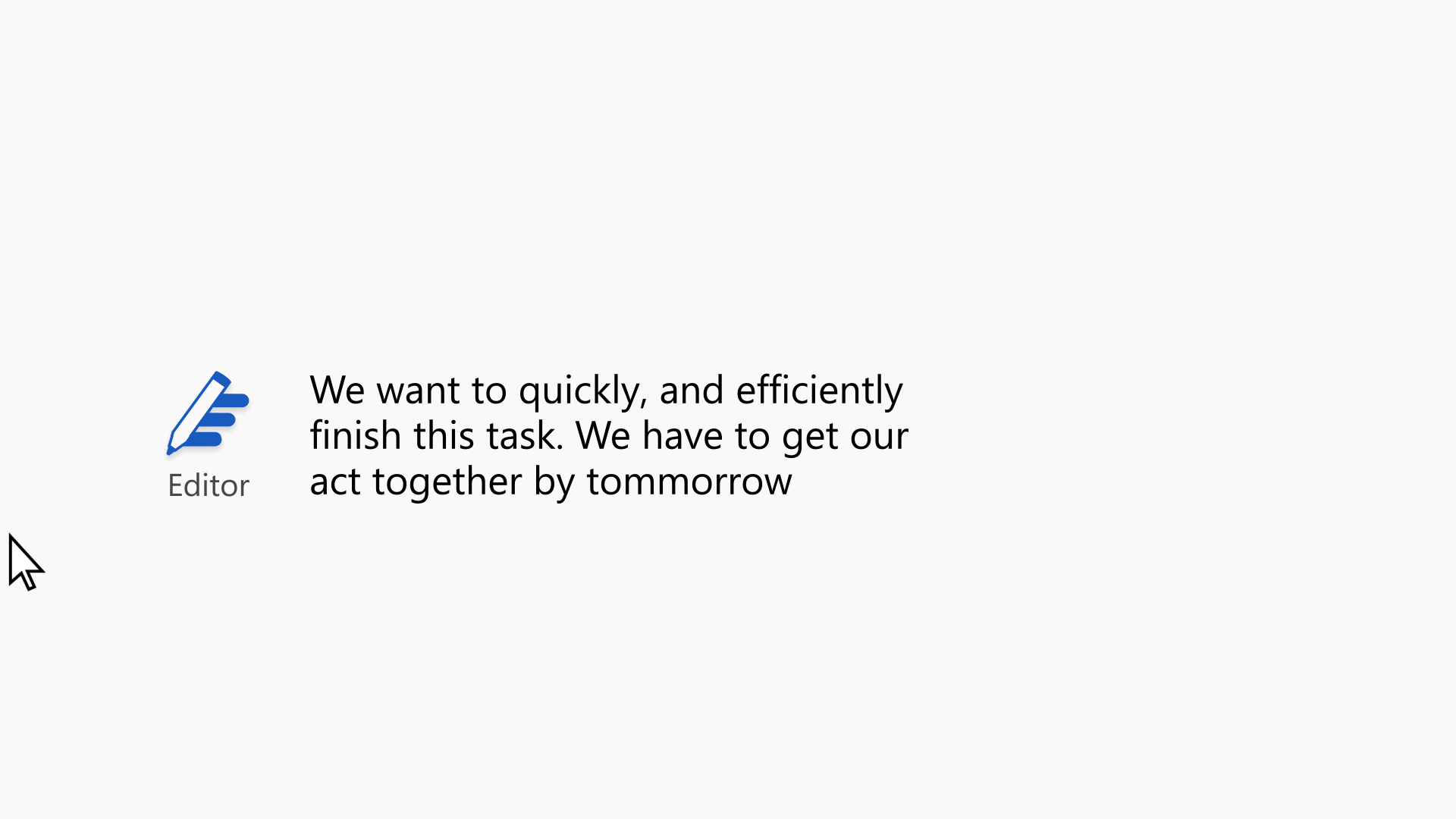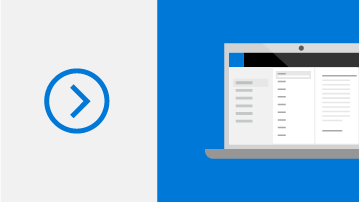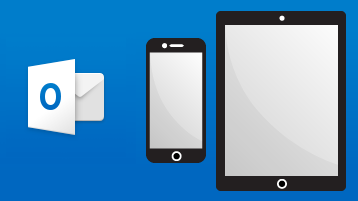Nápověda a výuka pro Outlook
Vyzkoušejte nový Outlook!
Outlook pro Windows vám pomůže propojitpojit se s vaším světem a koordinovat ho. Můžete psát lepší e-maily, získávat a udržovat si přehled a mít rychlý přístup k oblíbeným aplikacím Microsoftu. Vyzkoušejte si nový Outlook na zařízeních s Windows.
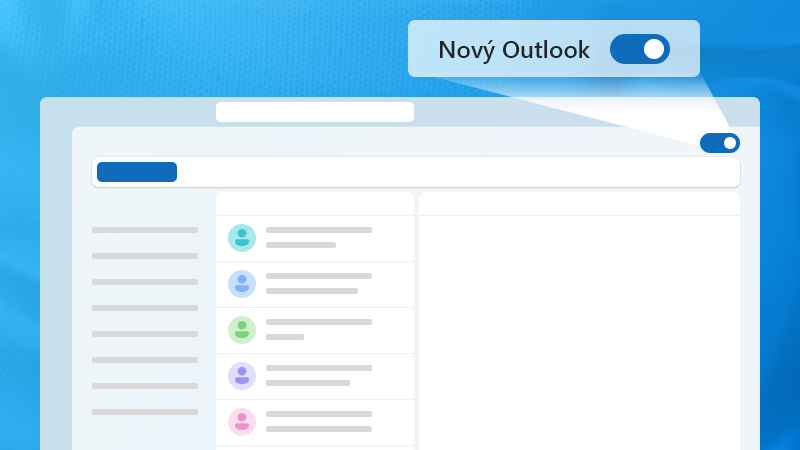
Prozkoumání Outlooku
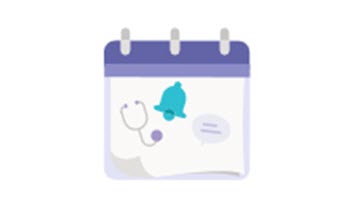
Mějte svůj den pod kontrolou v True Time
Chcete, aby se váš pracovní kalendář hladce synchronizoval s osobním kalendářem? Svůj denní rozvrh můžete spravovat přes True Time.
Učte se s Outlookem
Vyzkoušejte si námi doporučený kurz a uspořádejte si doručenou poštu pomocí příznaků.
Buďte v obraze i na cestách
Projděte si všechny nové zprávy v e-mailech a změny denního programu v mobilní aplikaci Outlook. Přidejte si pracovní a osobní účet, abyste byli pořád v obraze.
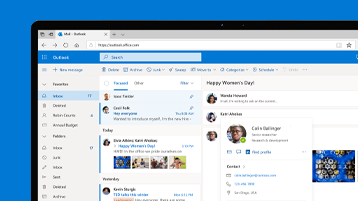
Buďte ve spojení. Mějte ve všem pořádek. Zvládněte své úkoly.
Vše co potřebujete, abyste byli co nejproduktivnější a nejlépe propojení – doma, na cestách i kdekoli jinde.
Populární témata
E-mail a Kalendář
Udržování pořádku
Představujeme Microsoft 365
Kolekce výkonných aplikací pro podporu produktivity, které můžete používat kdekoli. Zorganizujte si praktické záležitosti, podpořte svou kreativitu a chraňte, co je důležité.